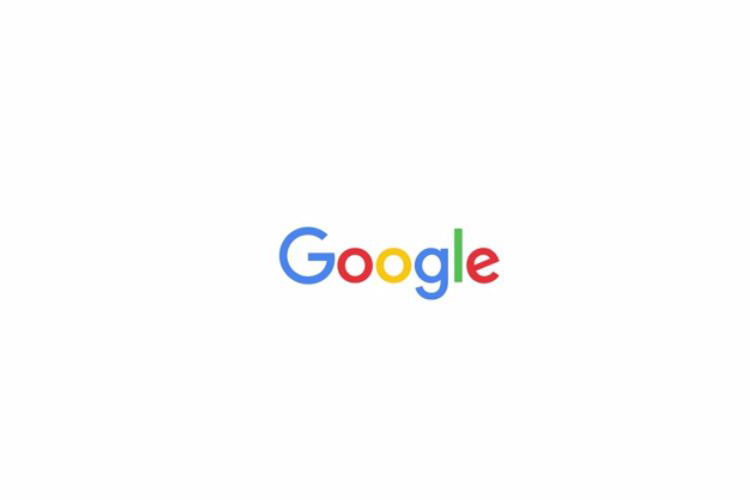
هنگامي كه صحبت در مورد موج دنياي آنلاين به ميان ميآيد، بسياري از افراد تمركز اصلي خود را بر جستجوهاي افراد در وب معطوف ميكنند و دلايل بسيار خوبي هم براي اين تصميم وجود دارد.
اگر محتواي مورد نظر خود را بهينهسازي نكرده باشيد، حجم قابل توجهي از ترافيك ورودي وبسايت خود را از دست خواهيد داد. درهرصورت احتمالا متعجب ميشود اگر بدانيد گوگل تنها پلتفرمي نيست كه باعث ورود كاربران به وبسايت شما ميشود.
در ادامه با زوميت همراه باشيد تا مروري به ساير منابع ورود ترافيك به وبسايتها داشته باشيد.

۱- در نظر گرفتن وبلاگنويسي به صورت ميهمان و كمك سايرين
اگرچه وبلاگنويسي بهصورت ميهمان راه مناسبي براي به دست آوردن بكلينك (backlink) نيست، اما صرفا اين دليل باعث نميشود چنين اقدامي را بهطور كامل انجام ندهيد. اگر در مورد موضوع خاصي اطلاعاتي داريد، بد نيست گاهي بهصورت ميهمان پستهايي منتشر كنيد.
البته ممكن است وبلاگنويسي بهصورت ميهمان براي وبسايت شما از نظر بهينهسازي براي موتورهاي جستجو (SEO) چندان مؤثر واقع نشود؛ اما انجام اين عمل در پلتفرمهاي مناسب باعث ميشود حجم قابل توجهي ترافيك به وبسايت خود ارجاع دهيد. با نوشتن پست بهصورت ميهمان براي ساير پلتفرمهاي مطرح، ميتوانيد فالورها و طرفداران جديدي براي وبسايت خود به دست آوريد.

۲- همكاري با ساير وبلاگنويسها
همكاري با ديگر بلاگرها احتمالا درهاي جديدي براي بهبود وضعيت اقتصادي وبسايت شما باز خواهد كرد.
اگر وبلاگ يا وبسايت شما مطالب خوب و همچنين مخاطبان قابل توجهي داشته باشد، اين موضوع بدان معنا نيست كه شما تنها فردي هستيد كه يك وبلاگ با موضوع مورد نظرتان داريد. در حقيقت اگر محبوبيت موضوع وبسايت خود را بررسي كنيد، مطمئنا از نتايج بهدستآمده شگفتزده خواهيد شد؛ چراكه در اين حالت وبلاگنويسهاي ديگري پيدا خواهيد كرد كه موضوعي مشابه با موضوع شما را در پيش گرفتهاند. به همين دليل بايد سعي كنيد تا جايي كه امكان دارد با ساير بلاگرهايي كه موضوعاتي همانند هدف شما را دنبال ميكنند، همكاري داشته باشيد.
براي انجام اين كار ميتوانيد از بخش نظرات كه در اكثر وبلاگها و وبسايتها وجود دارد، استفاده كنيد. نكتهي مهم هنگام ثبت نظر اين است كه بايد پيش از اقدام به ارسال ديدگاه خود، اطلاعات كاملي در مورد خود ارائه كنيد. البته توجه داشته باشيد كه از درج نظرات بيربط به موضوع پست يا نظرات عمومي خودداري كنيد؛ چراكه در دنياي وبلاگنويسها چنين مواردي هرزنامه (اسپم) شناخته ميشوند و بهاحتمال زياد حذف خواهند شد.

۳- به شبكههاي اجتماعي موجود فكر كنيد
وقتي صحبت از فكر كردن در مورد شبكههاي اجتماعي باشد، چه پلتفرمهايي به ذهن شما ميآيد؟ فيسبوك! توييتر! اين دو پلتفرم از جمله مهمترين و بهترين شبكههاي اجتماعي حال حاضر دنيا شناخته ميشوند و هركدام هدف مشخصي دارند، اما بد نيست نگاهي به ساير پلتفرمهاي اجتماعي آنلاين نيز داشته باشيد؛ چراكه از طريق ساير شبكههاي اجتماعي ميتوانيد ترافيك قابل توجهي به وبسايت خود هدايت كنيد.
بهعنوان مثال، گوگل پلاس شايد در نگاه اول و در مقايسه با رقبايي چون فيسبوك چندان به چشم نيايد و تأثير اين پلتفرم بهاندازهي فيسبوك نباشد؛ اما بسياري افراد هماكنون با اشتراكگذاري محتواي مرتبط با گروههاي موجود در اين شبكهي اجتماعي، به افزايش مخاطبان محتواي وبسايت يا وبلاگ خود كمك ميكنند.
يافتن پلتفرمهاي ديگري كه به بهبود مطالب وبسايتتان كمك كنند و شما را با ساير بلاگرهايي كه هدفي مشابه شما دارند، آشنا كنند؛ ميتواند در جذب مخاطب جديد بسيار مؤثر واقع شود. در اين شرايط ميتوانيد اطمينان حاصل كنيد كه يك منبع ترافيك ورودي هميشگي و ثابت براي محتواي خود داريد.
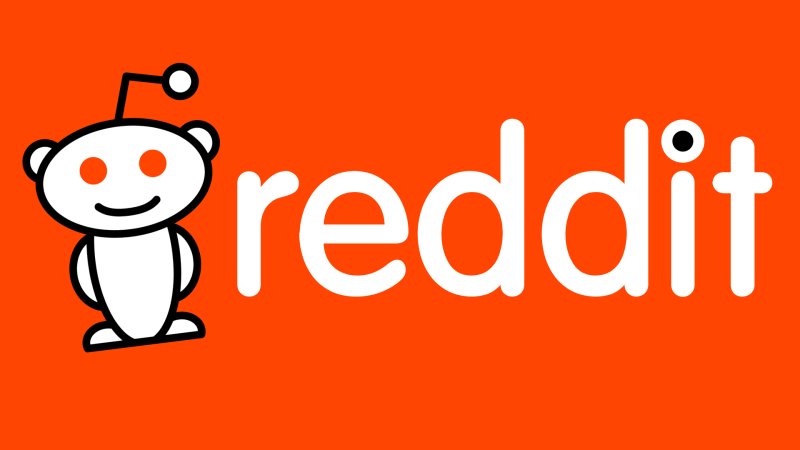
۴- محتواي خود را در Reddit به اشتراك بگذاريد
اگر با Reddit آشنايي نداريد، بايد بگوييم كه اين پلتفرم را ميتوان بهعنوان يك تابلو اعلانات آنلاين توصيف كرد. ميزان اهميت و كاربردي بودن اين پلتفرم بهقدري است كه تاكنون افراد و شركتهاي محبوب و معروف زيادي روي آن سرمايهگذاريهاي قابل توجه انجام دادهاند؛ در اين بين ميتوان به خواننده معروف Snoop Dogg اشاره كرد. در Reddit دستهبنديهاي مختلفي وجود دارد كه ميتوانيد محتواي خود را بر اساس نوع آن، در يكي از اين دستهبنديها به اشتراك بگذاريد.
البته بايد به اين نكته توجه داشته باشيد كه پلتفرم مورد بحث مجهز به يك سيستم داخلي براي مقابله با اسپمرها است و به همين دليل پيش از اقدام به اشتراكگذاري هرگونه محتوا در آن، بايد از كيفيت و مناسب بودن آن اطمينان حاصل كنيد. اين مورد بسيار مهم است كه مطالب خود را در دستهبنديهاي مرتبط قرار دهيد.
علاوه بر اين بايد سعي كنيد در اين پلتفرم به يك كاربر فعال تبديل شويد. اينكه فقط بخواهيد براي ارسال محتوا به Reddit لاگين كنيد، باعث ميشود شما بهعنوان فردي ناشناخته در بين كاربران باقي بمانيد و به همين دليل بهتر است با ديگران در تعامل باشيد و در اين پلتفرم بهطور كاملا فعال حضور داشته باشيد.

۵- ساختن يك ليست ايميل
پس از شروع وبلاگنويسي، به دليل اينكه ترافيك ما كم است؛ ايجاد يك ليست ايميل شايد چندان ضروري به نظر نرسد. اما بهمرور و با افزايش تعداد مخاطبان، ايجاد يك ليست ايميل بايد يكي از اولويتهاي شما باشد و درواقع بايد اين اقدام را تا آنجا كه ميتوانيد سريع انجام دهيد.
اگر تعداد مخاطبان وبلاگ شما يك نفر در روز باشد؛ به اين ترتيب در هر سال ۳۶۵ نفر از محتواي شما بازديد خواهند كرد. اگر يك صفحه براي ثبتنام داشته باشيد و مطالب شما نيز كيفيت لازم را داشته باشند؛ در اين حالت بيشتر مخاطبان علاقهمند هستند موارد بيشتري از شما را مطالعه كنند و به همين دليل اغلب بازديدكنندگان شما براي دريافت مطالب جديد، ثبت نام خواهند كرد.
شما ميتوانيد از روشهاي مشابه نيز استفاده كنيد و مثلا در ازاي ثبتنام هر كاربر در ليست ايميل سايت، يك كتاب الكترونيكي رايگان به آنها هديه دهيد. در اين حالت ميبينيد كه چگونه در مدتزماني كوتاه، تعداد بسيار زيادي مشترك در ليست خبرنامهي وبسايت شما ثبت نام كردهاند.

۶- از طريق انجمنهاي گفتگو با افراد علاقهمند به محتواي شما ارتباط برقرار كنيد
اگرچه مدت زيادي از گسترش انجمنهاي گفتگو ميگذرد؛ اما اين نوع وبسايتها همچنان يكي از بهترين و محبوبترين مكانها براي افرادي است كه قصد دارند در مورد مباحث مختلف با ديگران مشورت كنند. شما در انجمنهاي گفتگوي آنلاين ميتوانيد در مورد موضوعات مورد نظر خود از ديگران نظرخواهي يا در مباحث ديگران شركت كنيد. سعي كنيد انجمنهاي آنلايني بيابيد كه امكان بازاريابي براي محتواي شما در آنها وجود داشته باشد.
همانند نوشتن نظر در وبلاگ ساير افراد، پيش از اظهار نظر در مباحث ديگران در انجمنهاي گفتگوي آنلاين بهتر است از مفيد بودن و باكيفيت بودن پست خود اطمينان حاصل كنيد. ميتوانيد به ديگران پيشنهاد بدهيد كه از پستهاي وبلاگ يا وبسايت شما ديدن كنند، اما در عين حال ميتوانيد در بخش امضاء پستها، آدرس وبسايت يا وبلاگ خود را قرار دهيد تا با ارسال هر نظر در انجمنهاي گفتگو، وبسايت شما نيز در معرض ديد بقيه قرار گيرد. البته بار ديگر خاطرنشان ميكنيم كه نبايد از اين روش براي ارسال پيامهاي تبليغاتي اسپم استفاده كنيد.
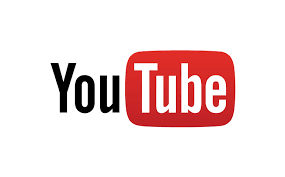
۷- از پلتفرمهاي ويديويي استفاده كنيد
بسياري از افراد توجه بسيار زيادي به محتواي خود دارند تا از كيفيت آن اطمينان حاصل كنند. اما برخي ديگر كاري به تبديل محتواي خود براي نمايش در ساير پلتفرمها ندارند.
يوتيوب در هر ماه بيش از يك ميليارد كاربر فعال دارد و به همين دليل منطقي به نظر ميرسد كه بخواهيد محتواي خود را تا جايي كه امكان دارد براي نمايش در اين پلتفرم آماده كنيد. نيازي نيست كيفيت ويديوهاي شما در حد توليدات سينمايي باشد و همين كه اطلاعات كافي و مناسب در ويديوهاي شما ارائه شود كافي به نظر ميرسد. اگر هميشه سعي كنيد ويديوهاي باكيفيت و مناسبي بسازيد و آن را در يوتيوب به اشتراك بگذاريد؛ وقتي تعداد مشتركان كانال شما افزايش يابد، قطعا از نتيجهي كار شگفتزده خواهيد شد.
يوتيوب يكي از زيرشاخههاي بسيار مؤثر گوگل بهحساب ميآيد و هر كاربر ميتواند با ايجاد يك كانال در اين پلتفرم، ترافيك قابل توجهي به محتواي خود جلب كند. علاوه بر اين اگر ويديوهاي شما بازديدكنندگان زيادي داشته باشند، از طريق برنامهي گوگلادسنس ميتوانيد درآمد قابل توجهي نيز به دست آوريد.
وقتي بخواهيد وبسايت خود را تبليغ كنيد، مطمئنا بايد توجه ويژهاي به موتور جستجوي گوگل داشته باشيد؛ اما همانطور كه در اين مطلب اشاره كرديم، گوگل تنها منبع به دست آوردن مخاطب جديد محسوب نميشود و شما ميتوانيد از روشهايي كه در اين مقاله مرور كرديم نيز بهره ببريد.









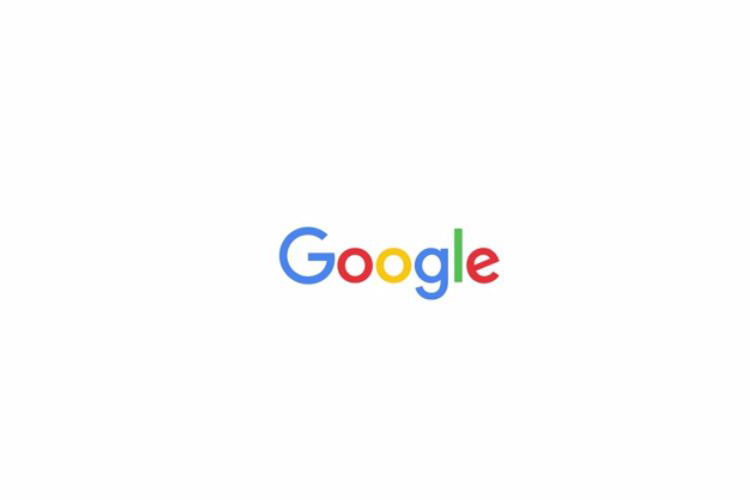



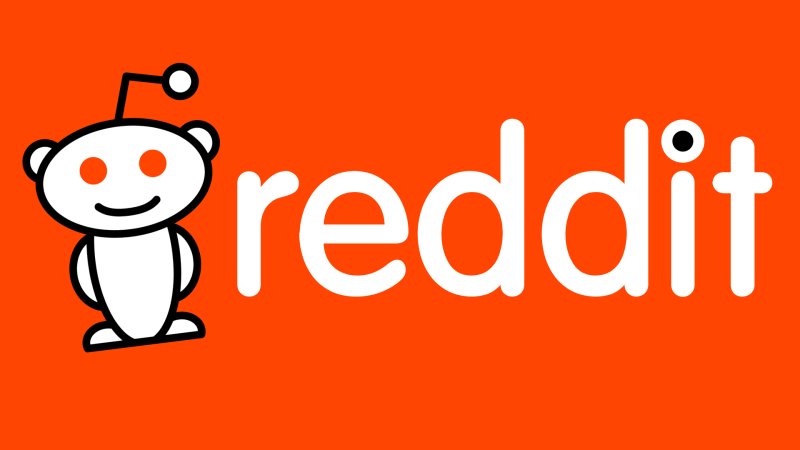


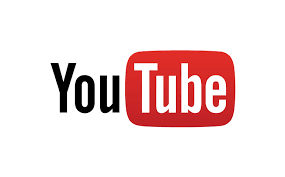

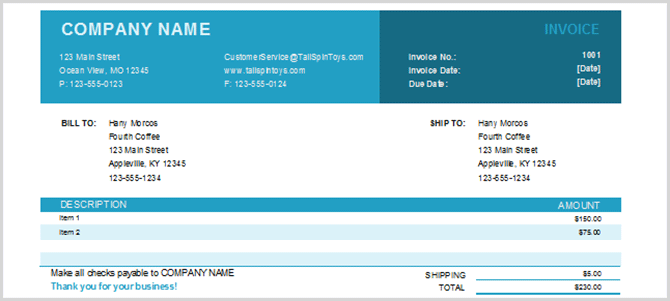
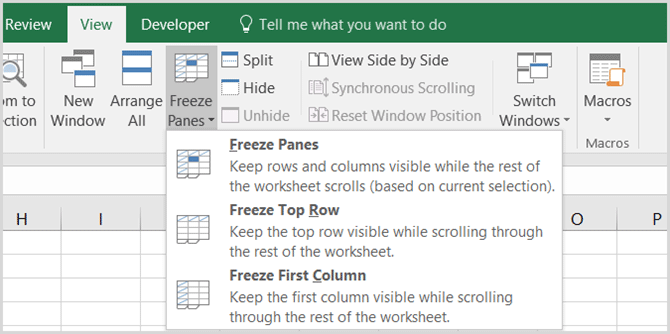
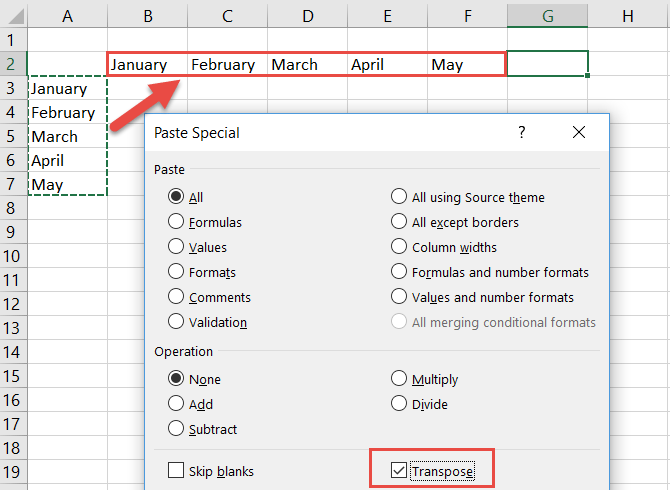
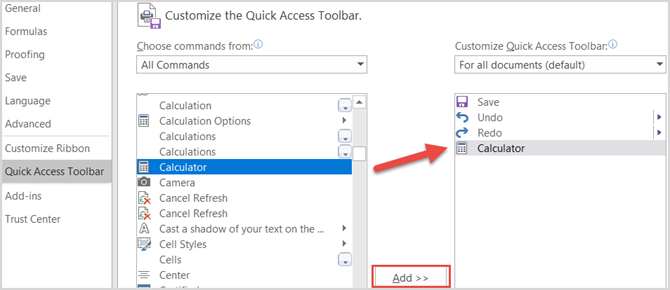
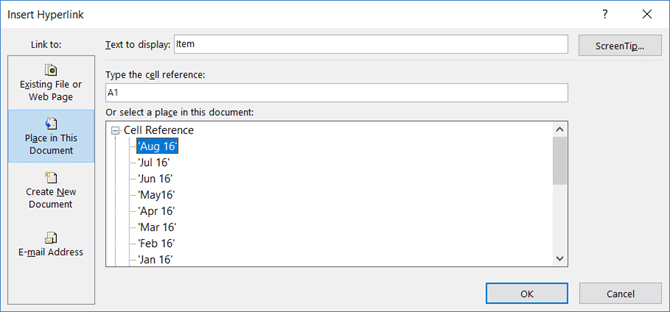

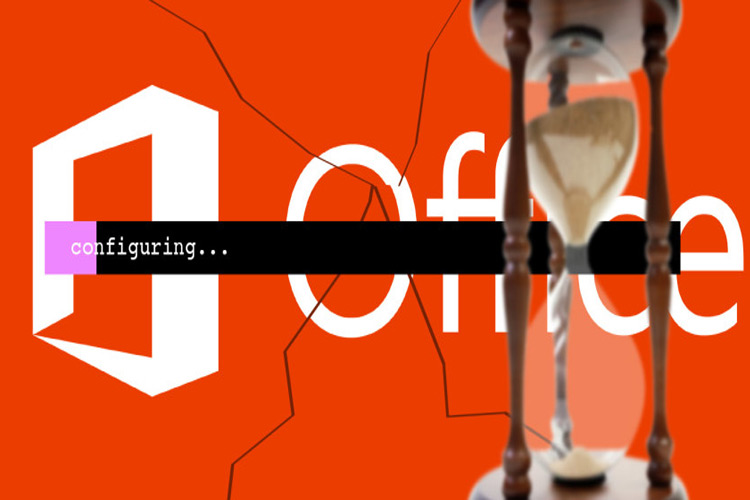

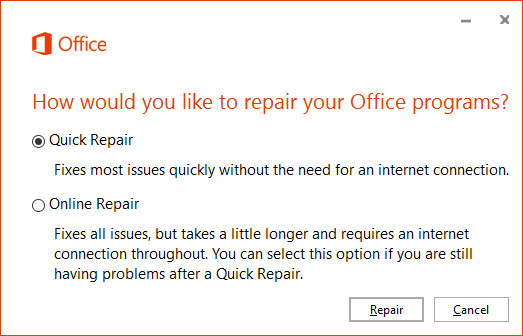
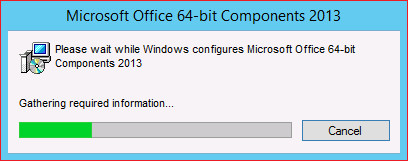
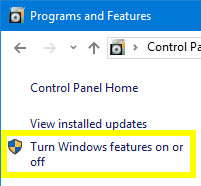
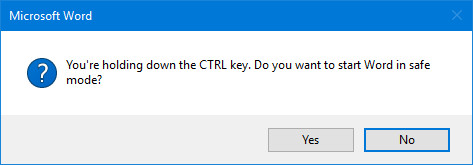
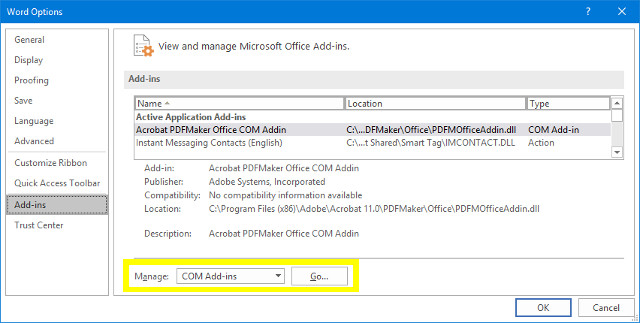
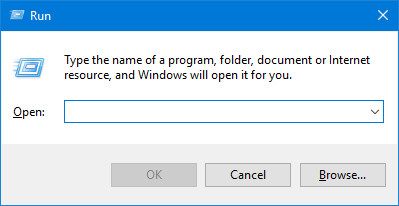


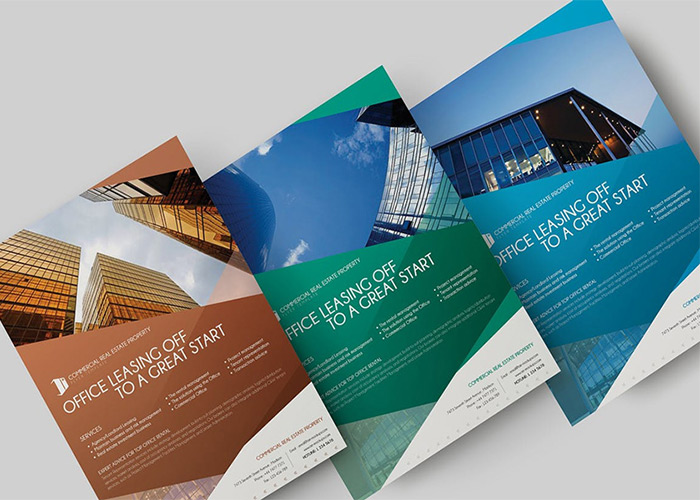
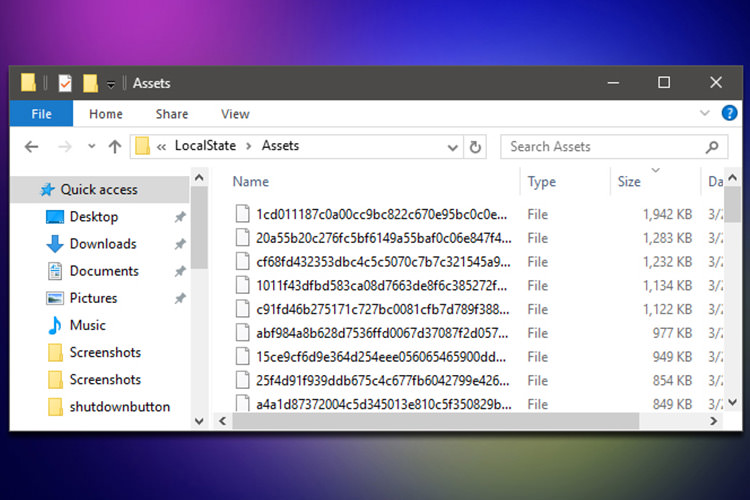
 تهيه بك آپ با استفاده از ابزارهاي داخلي ويندوز ۱۰
تهيه بك آپ با استفاده از ابزارهاي داخلي ويندوز ۱۰ با CloudReady لپ تاپ خود را به كروم بوك تبديل كنيد
با CloudReady لپ تاپ خود را به كروم بوك تبديل كنيد نحوه طراحي تم اختصاصي براي ساعت هاي هوشمند
نحوه طراحي تم اختصاصي براي ساعت هاي هوشمند چگونه برخي نوتيفيكيشن هاي ويندوز ۱۰ را غير فعال كنيم؟
چگونه برخي نوتيفيكيشن هاي ويندوز ۱۰ را غير فعال كنيم؟ چطور آپديت هاي جديد ويندوز ۱۰ را دريافت كنيم؟
چطور آپديت هاي جديد ويندوز ۱۰ را دريافت كنيم؟ يازدهمين نمايشگاه بينالمللي رسانه هاي ديجيتال برگزار شد
يازدهمين نمايشگاه بينالمللي رسانه هاي ديجيتال برگزار شد